Upravit řezy
Toto okno slouží k úpravě geometrie styčníků. Jedná se především o libovolné zadávání koncových řezů, je zde ale možné i měnit excentricitu připojených diagonál. Okno obsahuje dvě základní části: pracovní plochu pro grafickou práci a rám s vlastnostmi aktivního styčníku a dílce v dolní polovině okna. Pracovní plocha umožňuje zobrazení výkresového podkladu (lze zapnout tlačítkem "![]() ") a pomocné kresby (tlačítko "
") a pomocné kresby (tlačítko "![]() "). V rámci práce lze upravovat postupně více styčníků, přechod mezi styčníky lze provádět buď kliknutím na značku styčníku na pracovní ploše nebo pomocí rozbalovacího seznamu v části "Aktivní styčník".
"). V rámci práce lze upravovat postupně více styčníků, přechod mezi styčníky lze provádět buď kliknutím na značku styčníku na pracovní ploše nebo pomocí rozbalovacího seznamu v části "Aktivní styčník".
Úprava řezů
Pro úpravu řezů v aktivním styčníku slouží pracovní plocha a rám "Aktivní dílec" ve spodní části okna. Standardně jsou řezy vytvářeny automaticky programem, ve výchozím stavu má tedy každý styčník zaškrtnuté nastavení "Vytvářet řezy automaticky" v levém dolním rohu okna a většina voleb v části "Aktivní dílec" není přístupná. Při jakékoliv operaci na pracovní ploše se toto nastavení automaticky vypne a styčník tak přechází do režimu ručního zadávání řezů. V něm styčník například přestává reagovat na volby způsobu řezu ve "Vlastnostech styčníku". Opětovným zaškrtnutím tohoto nastavení dojde ke ztrátě uživatelsky zadaných řezů a styčník se vrátí do automatického režimu.
Při úpravě řezů je třeba nejprve zvolit v dolní části okna "Způsob zadání". K dispozici jsou následující varianty:
- Přímky - obálka - nejběžnější způsob zadávání, zadávají se jednotlivé řezy v libovolném pořadí, výsledný tvar seříznutí dílce je obálkou všech zadaných řezů. Tímto způsobem lze zadávat pouze konvexní tvary.
- Přímky - pořadí - tento způsob zadávání je podobný jako "přímky - obálka", ale jednotlivé řezy se zadávají v pevném pořadí od bodu, který je zvýrazněn modrým kolečkem. Výsledný tvar zakončení dílce je polygon, jehož segmenty jsou zadané řezy v daném pořadí. Tímto způsobem je možné zadat i konkávní tvary.
- Polygon - v tomto způsobu zadávání se nezadávají řezy, ale body polygonu, který bude tvořit zakončení dílce. Jednotlivé body je nutné zadávat ve správném pořadí od hrany, jejíž konec je zvýrazněn modrým kolečkem. Je možné takto zadat i konkávní tvary.
Nejsnadněji lze geometrii řezů upravovat graficky na pracovní ploše. Nejprve je nutné kliknutím vybrat aktivní styčník a dílec (jsou zvýrazněny zeleně). Jako aktivní dílec nelze zvolit průběžný dílec, který ve styčníku nemá žádný řez. V nástrojové liště v záhlaví plochy jsou dostupné následující nástroje pro práci:
- Přidat - režim, při kterém lze zadávat nové řezy na aktivním dílci. Po vybrání tohoto režimu lze zadávat nové řezy buď kliknutím na jakoukoliv existující hranu ve styčníku nebo zadáním dvou bodů, které řez definují. Pokud je zvolen tento režim, je možné zadávat libovolný počet řezů bez přerušení. V průběhu zadávání lze pouhým kliknutím změnit aktivní dílec a pokračovat v práci. Režim lze ukončit kliknutím pravým tlačítkem myši, opětovným zmáčknutím tlačítka "Přidat" nebo zvolením jiného režimu.
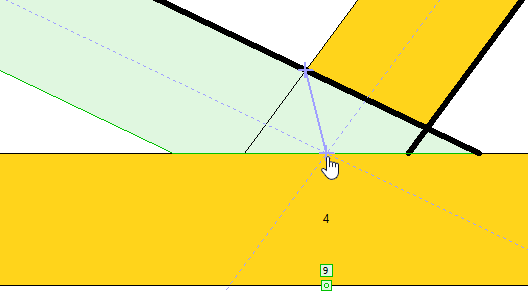 Zadání řezu pomocí dvou bodů: průsečíku horních hran a průsečíku os diagonál
Zadání řezu pomocí dvou bodů: průsečíku horních hran a průsečíku os diagonál
- Odstranit - Tento režim slouží k odstranění existujících řezů na aktivním dílci. Dostupné řezy aktivního dílce jsou na ploše zvýrazněny, odstraňovaný řez se vždy podbarví červenou barvou. Režim funguje stejným způsobem jako "Přidat", umožňuje tedy odstranění více řezů za sebou i změnu aktivního dílce v průběhu práce.
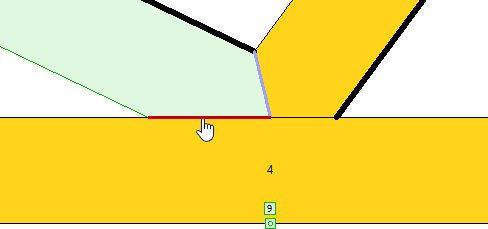 Odstranění řezu na dílci
Odstranění řezu na dílci
- Odstranit řezy dílce - Umožňuje jedním kliknutím odstranit všechny řezy na aktivním dílci. Po zmáčknutí ikonky "
 " je dostupný i nástroj "Odstranit řezy ve styčníku", který najednou odstraní všechny řezy všech dílců ve styčníku.
" je dostupný i nástroj "Odstranit řezy ve styčníku", který najednou odstraní všechny řezy všech dílců ve styčníku. - Obnovit - tento nástroj vrátí pro všechny dílce ve styčníku výchozí způsob řezání. Nepřepíná však zpět nastavení "Vytvářet řezy automaticky", styčník tedy zůstává v ručním režimu.
Řezy lze zadávat a upravovat též parametricky ve spodní části okna. Tento způsob je méně přehledný, umožňuje však zadat i složitější typy řezů (kolmice k dílci, odsazení od hran apod.). Pro parametrické zadávání řezů jsou k dispozici následující tlačítka:
- Přidat - vloží nový řez či bod (v případě způsobu zadávání "Polygon"). Řez, respektive bod, se vloží do seznamu za aktivní položku v seznamu (zvýrazněna modrou barvou).
- Odstranit - Odstraní zvolený (zvýrazněný modrou barvou) řez či bod
- Posunout nahoru - posune řez či bod v seznamu o jedno místo výš. Tlačítko není dostupné pro režim "Přímky - obálka", kde na pořadí položek nezáleží
- Posunout dolů - posune řez či bod v seznamu o jedno místo níž. Tlačítko není dostupné pro režim "Přímky - obálka", kde na pořadí položek nezáleží
Podle typu vloženého řezu či bodu se pak přizpůsobí rozsah vstupů. Kromě jednoznačných vstupů, jako je například výběr hrany, jsou použity i následující značky:
- Δ - odstup (odsazení) řezu od zvolené linie
- ΔY - odstup od zvoleného bodu ve vodorovném směru
- ΔZ - odstup od zvoleného bodu ve svislém směru
- α - odklon, kladný směr se měří proti směru hodinových ručiček
Pro přehlednost jsou vlastnosti řezů respektive bodů ve výchozím zobrazení skryté, zobrazit je lze značkou "+" před danou položkou.
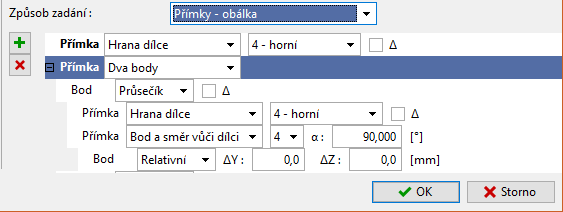 Vlastnosti řezů
Vlastnosti řezů
Oba způsoby zadávání lze libovolně kombinovat. Je tedy možné řezy zadat graficky a následně jim jim ve spodní části okna doplnit některé parametry, jako například odsazení.
Úprava excentricit diagonál
V Části "Aktivní styčník" v levém dolním rohu okna lze měnit excentricitu diagonál připojených do styčníku. Standardně jsou diagonály navrženy tak, aby průsečík koncových řezů ležel v ose diagonály. Uživatel však polohu průsečíku může v této části změnit. Důvodem může být redukce ohybového momentu vyvolaného excentrickým připojením diagonály nebo prodloužení délky spáry pro posouzení styčníkové desky. Poloha průsečíku se udává jako poměrná část výšky průřezu. Povolený rozsah hodnot je <0;1,0>. Hodnota 0,5 představuje polohu průsečíku v polovině výšky průřezu, tedy v ose dílce. Při zadané hodnotě 0 se dílec do středu styčníku zarovná tučně zvýrazněnou hranou. Na diagonále tak vznikne pouze jeden řez. Při zadané hodnotě 1,0 se diagonála zarovná do středu styčníku druhou (nezvýrazněnou) hranou.
 Rozdílné hodnoty excentricity pro diagonálu č.9: 0,5 (výchozí hodnota), 0 a 1,0
Rozdílné hodnoty excentricity pro diagonálu č.9: 0,5 (výchozí hodnota), 0 a 1,0
V okně lze upravovat postupně více styčníků. Po potvrzení tlačítkem "OK" se úpravy předají do vazníku. Pokud je zaškrtnuto nastavení "Použít na symetrický styčník" v levém dolním rohu, upraví se řezy i v odpovídajícím symetrickém styčníku.
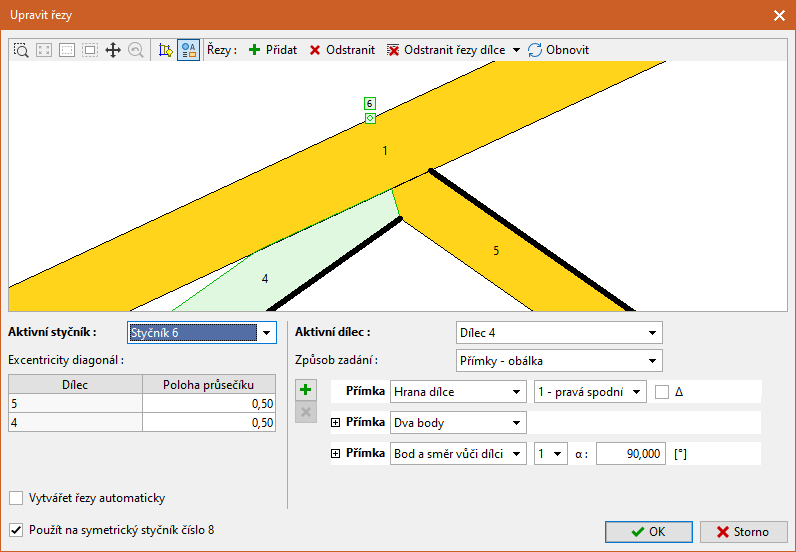 Okno "Upravit řezy
Okno "Upravit řezy